La sécurité WordPress est souvent appelée « durcissement » Logique. Après tout, ce procédé revient à ajouter des défenses à votre château. Il s’agit juste de renforcer les portes et de mettre en place des postes de guet sur chaque tour. Mais ce terme ne vous permet pas toujours de réaliser ce qu’améliorer la sécurité d’un site représente vraiment.
 Même si vous n’avez presque rien fait pour améliorer la sécurité de votre site, il est probable que vous ayez une certaine connaissance de quelques tactiques populaires. Il est aussi probable que vous ayez entendu parler d’un ou deux plugins qui peuvent faire l’affaire. Cependant, nous ne parlerons pas de ces choses-là aujourd’hui.
Même si vous n’avez presque rien fait pour améliorer la sécurité de votre site, il est probable que vous ayez une certaine connaissance de quelques tactiques populaires. Il est aussi probable que vous ayez entendu parler d’un ou deux plugins qui peuvent faire l’affaire. Cependant, nous ne parlerons pas de ces choses-là aujourd’hui.
Cet article se concentrera directement sur les manières de sécuriser l’administration de votre site, et plus spécifiquement, celles qui ne sont pas discutées encore et encore sur toutes les listes disponibles à tous. Car la sécurité est vraiment importante.
Vu que WordPress se développe de jour en jour en tant que plate-forme, la sécurité est quelque chose que vous ne devez pas négliger.
- Savez-vous que 73% des sites populaires utilisant WordPress était considérés comme »vulnérables » en 2013 ?
- Ou que parmi le top 10 des plugins vulnérables, cinq étaient des plugins commerciaux disponibles à l’achat ?
- Encore pire, un de ces cinq plugins était en réalité un plugin de sécurité, ce qui est juste… eh bien, incroyable !!.
Bien que le système fondamental de WordPress est facile à utiliser et relativement sûr, plus vous ajouterez des plugins, des thèmes et des lignes de codes personnalisées, plus les chances de se faire pirater seront grandes.
Et ces chances augmentent d’autant plus au fur et à mesure que vous ajoutez des utilisateurs à vos installations.
De mauvaises nouvelles en perspective pour les particuliers ainsi que pour les entreprises.
En gardant cela à l’esprit, prenons maintenant un peu de temps afin d’explorer les 12 façons de sécuriser les rouages de votre site pour vous assurer que vos données (ainsi que celles de vos clients) restent sécurisées.
Ce que vous devriez déjà savoir
Je sais que je viens juste de dire que je ne parlerais pas des méthodes de sécurité conventionnelles, mais juste au cas où quelqu’un lisant ceci n’est pas familier avec WordPress, ce serait négligeant de ma part de ne pas lister ces méthodes. Même si vous êtes un expert de WordPress, le fait d’avoir cette liste à portée de main peut s’avérer utile quand vous implémenterez des stratégies de sécurité sur vos sites.
Gardez WordPress à jour. Quelque chose d’aussi simple peut avoir un gros impact sur la sécurité de votre site. A chaque fois que vous vous connectez sur le tableau de bord et que vous voyez la bannière »’Mise à jour disponible », cliquez dessus et mettez votre site à jour. Si vous vous inquiétez que quelque chose ne fonctionne plus, faites une sauvegarde de votre site avant d’installer la mise à jour. Le plus important est que vous le fassiez, de façon régulière. Les informations concernant les brèches de sécurité qui ont été réparées lors de la version précédente seront alors disponibles au piblic, ce qui signifie qu’un site désuet en sera d’autant plus vulnérable.
Gardez vos plugins et vos thèmes à jour. Tout comme vous mettez régulièrement le système principal de WordPress à jour, vous devriez aussi mettre à jour les plugins et les thèmes. Chaque plugin et chaque thème installé sur votre site et comme une porte de derrière vers l’administration de votre site. A moins qu’ils ne soient correctement sécurisés (examinés minutieusement, mis à jour régulièrement, etc), les plugins et les thèmes sont comme une porte ouverte vers vos données personnelles.
Supprimez les plugins et les thèmes que vous n’utilisez pas. En suivant la même façon de penser que ce qui est listé plus haut, vous débarrasser des plugins et des thèmes dont vous n’avez pas besoin réduira les chances que vous vous fassiez pirater. Si vous ne les utilisez pas, vous n’allez pas les mettre à jour, donc les supprimer est une bien meilleure idée. Note : Désactiver des plugins n’est pas suffisant ; vous devez vraiment cliquer sur »Supprimer. »
Ne téléchargez des plugins et des thèmes qu’à partir de sources connues. Quand vous le pouvez, télécharger des plugins et des thèmes à partir de WordPress.org est en réalité votre meilleure option, vu qu’ils ont été scannés minutieusement avant d’être admissible à l’Index des Thèmes ou à l’Index des Plugins. Si vous voulez un plugin ou un thème de bonne qualité, ne les téléchargez que depuis des sources ayant une bonne réputation comme Themeforest ou depuis le site d’un développeur renommé.
Changez les permissions de fichier. Evitez de configurer les dossiers avec 777 permissions. Vous devriez plutôt opter pour 755 ou 750, selon WordPress.org. Pendant que vous y êtes, configurez les fichiers à 640 ou 644 et wp-config.php à 600.
N’utilisez pas »admin » comme nom d’utilisateur. Si vous avez déjà insallé WordPress en utilisant »admin » ou quelque chose de très simple en tant que nom d’utilisateur, vous pouvez le changer en saisissant une requette SQL dans PHPMyAdmin.
Changez souvent votre mot de passe (et mettez-en un bon). Une série aléatoire de chiffres et de lettres est la meilleure chose à faire. Si vous ne vous sentez pas d’en faire un manuellement, vous pouvez utiliser un générateur de mot de passe pour s’en charger, comme Norton Password Generator ou Strong Password Generator.
Les mots de passe auront un traitement de faveur pour la version de WordPress 4.3 à venir, ils auront un niveau de sécurité fort par défaut.
Assurez-vous que vos utilisateurs établissent des noms d’utilisateurs ainsi que des mots de passe avec une forte sécurité. Tout va pour le mieux si vous créez un bon nom d’utilisateur et un bon mot de passe mais si vos utilisateurs ne le font pas, tous vos efforts personnels auront été en vain et votre site en sera tout autant vulnérable.
Utilisez une authentification en deux étapes. Une très bonne façon de vous défendre contre les attaques en force est de mettre en place une authentification en deux étapes. Cela signifie qu’un mot de passe est requis, mais en plus un code d’autorisation envoyé sur votre téléphone vous sera demandé pour vous connecter au site. Souvent, le deuxième code de connexion est envoyé par SMS. Plusieurs plugins peuvent être utilisés pour ajouter cette fonctionnalité, comme par exemple Clef, Google Authenticator et Duo Two-Factor Authentication.
Installez un pare-feu sur votre ordinateur. C’est une étape supplémentaire, certes, mais facile à faire. Et une fois installé il offre une autre barrière de protection contre les pirates et les brèches de sécurité. Quelques fournisseurs de pare-feu intéressants : Comodo, Norton Internet Security, et ZoneAlarm Free Firewall.
Limitez les connections. Les attaques en force sont la tactique numéro 1 des pirates. Si vous les laissez faire, ils essaieront de se connecter sans cesse jusqu’à ce qu’ils craquent votre mot de passe. C’est pour cette raison que cette technique est appelée »attaque en force », parce que l’assaut est implacable. Cependant, il y a des plugins qui vous autorise à limiter le nombre de fois qu’une personne avec un IP spécifique puisse tenter de se connecter, pendant une période donnée. Cet utilisateur ne pourra plus essayer de se connecter à nouveau pendant un certain temp. Login LockDown offre très bien cette fonctionnalité mais d’autres plugins offrent un arsenal complet de défenses, comme par exemple iThemes Security et Sucuri Security.
Limitez l’accès à vos utilisateurs. Parfois la sécurité d’un site est passée au hachoir pour une très simple raison : autoriser l’accès à trop de monde. Une bonne devise est de n’autoriser l’accès qu’à ceux qui en ont vraiment besoin et encore, ne leur donner que le strict minimum de permissions afin qu’ils puissent effectuer les tâches qui leur sont assignées. Donner les droits d’administrations à tous vos contributeurs revient tout simplement à chercher les ennuis.
Faites des sauvegardes de votre site. Je ne dis pas juste une fois de temps en temps. Je veux dire de façon programmée. Les sauvegardes programmées sont un point essentiel pour le plan de sécurité d’un site, parce qu’elles s’assurent que si votre site est compromis, vous pourrez le restorer facilement en utilisant une version antérieure. Choisissez une solution automatique comme VaultPress, BlogVault, BackupBuddy, ou WordPress Backup to Dropbox pour de simples sauvegardes et avec des options de restauration intégrées. ( Notez que si vous êtes hébergé chez DDLX vous n’avez pas a vous soucier des sauvegarde de votre site puisque nous en faisons tout les jour une pour vous et nous conservons 30 jours de sauvegardes)
Vérifiez l’authenticité de vos thèmes et conduisez des scans de sécurité. Tout comme vous installez un anti-virus sur votre ordinateur pour détecter les logiciels malveillants, vous devriez aussi installer un scanner sur WordPress. Un scanner de sécurité cherchera les lignes de codes malveillantes dans vos plugins, fichiers système, et vos plugins afin de s’assurer que rien n’ait été modifié. Plusieurs scanners existent, et vous aimeriez peut-être jeter un coup d’oeil à Sucuri Sitecheck, CodeGuard, Theme Authenticity Checker, et AntiVirus.
Maintenant que nous nous sommes rafraîchis la mémoire sur les choses que vous devriez déjà savoir pour sécuriser un site WordPress, nous pouvons passer à des méthodes plus obscures ainsi qu’à celles auxquelles vous n’auriez peut-être pas encore pensé.
Mais d’abord, assurez-vous de créer un thème secondaire (child thème ou theme enfant) avant de faire un quelconque changement à votre fichier functions.php.
1 Réduisez votre usage de plugins.
Je sais que dans la liste ci-dessus, j’ai déjà mentionné que vous devriez supprimer les plugins et les thèmes que vous n’utilisez pas. Mais il est bon à savoir que vous devriez faire un effort pour limiter le nombre total de plugins que vous installez en premier lieu. Pour garder votre site sécurisé, vous devez être scrupuleux avec les critères que vous utilisez afin de choisir les plugins.
De combien de plugins avec-vous réellement besoin ?
Il ne s’agit pas seulement de sécurité, non plus. Il s’agit aussi de la performance et de la vitesse de votre site. En installant trop de plugins, il peut ralentir considérablement. Donc si votre site peut fonctionner dans un certain plugin, laissez-le de coté. Ou, recherchez des plugins qui couvrent plusieurs fonctionnalités dont vous avez besoin. Moins il y a de plugins, moins il y a de chances que les pirates aient accès à vos données.
2 Ne téléchargez pas de plugins « prémium » gratuitement.
Même si je comprend parfaitement ce que signifie être un homme d’affaires avec un budget restreint, en général c’est une mauvaise idée d’essayer de télécharger des plugins de bonne qualité depuis tout autre site autre que celui dans lequel ils sont officiellement en vente.
Les versions illégales de plugins de bonne qualité contiennent très souvent des lignes de code malveillantes.
C’est nul de télécharger des plugins piratés dans tous les cas, mais si vous avez besoin d’en être encore plus dissuadé, il arrive souvent que des plugins tout à fait légitimes soient corrompus par des logiciels malveillants au moment même où ils arrivent sur ces sites de téléchargement illégal. Cela signifie que ce qui était autrefois un plugin de très bonne qualité avec un excellent code, est maintenant une ligne directe pour les pirates afin d’accéder aux rouages de votre site. Et ce, pourquoi ? Tout ça parce que vous vouliez économisez quelques dollars.
Laissez de coté les téléchargements et les torrents illégaux, les gens. Juste, ne le faites pas.
3Optez pour l’automatisme des mises à jour de votre système principal.
J’ai déjà parlé de l’importance des mises à jour pour votre installation WordPress, et ce à chaque fois qu’une nouvelle version sort, mais cela vaut le coup de le répéter. En fait, si vous utilisez une version de WordPress antérieure à la nouvelle, tous les défauts de sécurité de cette version sont connus du public. Cela signifie que les pirates ont aussi cette info, et qu’ils peuvent facilement l’utiliser pour attaquer votre site.
Même si les mises à jours secondaires s’installent automatiquement, les mises à jour importantes demandent quand même une autorisation.
Mais mettre à jour votre site pourrait ne pas être suffisant, surtout si vous n’avez pris l’habitude de faire des maintenances régulièrement. Dans ces cas-là, plus vous automatiserez ces tâches, mieux vous vous porterez. Bien que je reconnaisse que ce n’est pas pour tout le monde, les mises à jour automatiques pourraient être une bonne alternative pour ceux qui ne veulent pas beaucoup se prendre la tête avec la gestion de leur site, tout en voulant qu’il soit sécurisé.
Depuis la version 3.7 de WordPress, les mises à jour secondaires s’installent automatiquement. Mais vous devez encore autoriser les mises à jour importantes. Cependant, vous pouvez insérer quelques lignes de code dans votre fichier wp-config.php pour configurer votre site de telle sorte qu’il installe les mises à jour importantes de votre système automatiquement.
Il n’y a pas plus simple. Insérez juste ceci dans le fichier et les mises à jour importantes de votre système s’effectueront en arrière-plan sans que vous ayez à donner votre autorisation :
# Enable all core updates, including minor and major :
define( ‘WP_AUTO_UPDATE_CORE’, true) ;
Voir le fichier brut : enable-core-auto-updates.php hébergé avec amour par GitHub.
Cependant, soyez prévenus que les mises à jour automatiques peuvent briser votre site, surtout si vous utilisez un plugin ou un thème qui n’est pas compatible avec la toute dernière version. Malgré tout, mettre en place les mises à jour automatiques peuvent valoir le coup si vous ne vous connectez pas régulièrement à votre site.
4 Mettez en place les mises à jour automatiques des plugins et des thèmes.
Cette fois je réalise que ceci n’est pas pour tout le monde, mais il est bon de le mentionner de toute façon. Normalement, les plugins et les thèmes sont des choses que vous devez mettre à jour manuellement. Après tout, les dates de sorties des mises à jour varient pour chacun d’entre eux. Mais une fois de plus, si vous n’êtes pas quelqu’un qui fait des maintenances régulièrement, vous pouvez souhaitez configurer les mises à jour pour qu’elles soient automatiques afin que tout reste constant sans que vous ayez à intervenir directement.
Les mises à jour automatiques pour les plugins et les thèmes sont elles aussi des choses que vous pouvez configurer en insérant quelques lignes de code dans le fichier wp-config.php. Plus les plugins vous utiliserez :
add_filter( ‘auto_update_plugin’,’__return_true’ ) ;
Voir le fichier brut auto-plugin-updates.php hébergé avec amour par GitHub.
Pour les thèmes, utilisez :
add_filter( ‘auto_update_theme’,’__return_true’ ) ;
Voir le fichier brut auto-theme-updates.php hébergé avec amour par GitHub.
5 Eliminez l’éditeur de plugins et de thèmes.
Si vous êtes le genre de développeur qui a l’habitude de faire quelques changements et réglages sur vos plugins et vos thèmes, alors vous voudrez probablement ignorer cette section. Mais si vous n’utilisez pas régulièrement l’éditeur de plugins et de thèmes intégré dans le panneau de contrôle de WordPress, vous feriez mieux de le désactiver complètement.
Pourquoi ? Parce que les utilisateurs agréés de WordPress ont accès à cet éditeur et si leurs comptes sont piratés, l’éditeur peut être utilisé pour détruire un site dans son intégralité juste en modifiant le code qui s’y trouve.
Vous pouvez donc supprimer cet éditeur en insérant une autre ligne de code dans le fichier wp-config.php. C’est encore une fois une simple ligne :
define ( ‘DISALLOW_FILE_EDIT’, true ) ;
Voir le fichier brut eliminate-plugin-theme-editor.php hébergé avec amour par GitHub.
7 Eliminez les rapports d’erreurs PHP.
Renforcer la sécurité interne de votre site a beaucoup à voir avec le colmatage des brèches de sécurité et des points faibles de votre système. Par exemple, si un plugin ou un thème ne fonctionne pas correctement, cela pourrait créer un message d’erreur. C’est certainement très utile pour résoudre les problèmes, mais voici le hic : votre chemin d’accès au serveur y est souvent inclus.
Les pirates n’auront qu’à voir les rapports d’erreurs pour connaître votre chemin d’accès complet, ce qui signifie que vous leur servirez tous les coins et recoins de votre site sur un plateau d’argent. Peu importe l’utilité des rapports d’erreurs, il vaut mieux les désactiver complètement. Cette ligne de code est un autre petit plus à ajouter à wp-config.php.
error_reporting(0) ;
@ini_set(‘display_errors’, 0) ;
Voir le fichier brut stop-php-error-reports.php hébergé avec amour par GitHub.
8 Protégez les fichiers les plus importants en utilisant .htaccess
Si vous vous intéressez un tant soit peu à la sécurité de WordPress, vous avez déjà entendu parler du fichier .htaccess et il est probable que vous y ayez déjà accédé. Néanmoins, les changements que vous apportez à ce fichier précis peuvent avoir un impact important sur la sécurité de votre site, je ne peux donc pas le laisser en dehors de la liste.
Pourquoi est-ce que ce fichier est-il si important ? Il se trouve au cœur de WordPress et il affecte directement la façon dont votre site structure les liens permanents et donc il gère la sécurité. Vous pouvez insérer un grand nombre de lignes de codes différentes dans le fichier .htaccess, entre les balises #BEGIN WordPress et #END WordPress, afin de modifier quels fichiers seront visibles dans le dossier de votre site. Ces lignes de codes sont tirées directement de l’Index WordPress.
Pour commencer, vous voudrez cacher le fichier wp-config.php parce que c’est le cœur de votre site et il contient toutes vos données personnelles ainsi que bien d’autres détails liés à la sécurité. Cachez-le en ajoutant cette ligne de code au fichier .htaccess :
order allow, deny
deny from all
Voir le fichier brut hide-wp-config.php hébergé avec amour par GitHub.
Vous pouvez ausssi restreindre l’accès à l’administration en créant un nouveau fichier .htaccess et en le plaçant dans le dossier wp-admin. Insérez ensuite ces lignes de code :
order deny, allow
allow from 192.168.5.1
deny from all
Voir le fichier brut restrict-admin-access.php hébergé avec amour par GitHub.
Insérez votre propre adresse IP aux endroits appropriés. Vous pouvez autoriser l’accès à wp-admin à partir de plusieurs adresses IP en les listant avec la commande allow from IP Address, chaque adresse sur une ligne différente.
Vous pouvez restreindre l’accès à wp-login.php de la même manière. Ajoutez juste la ligne de code suivante dans le fichier .htaccess :
order deny, allow
Deny from all
# allow access from my IP address
allow from 192.168.5.1
Voir le fichier brut restrict-wp-login-access.php hébergé avec amour par GitHub
Si vous ne voulez pas bloquer toutes les adresses IP autres que la votre et que vous voulez plutôt empêcher certaines personnes d’accéder aux fichiers wp-admin et wp-login.php, vous pouvez bloquer leurs adresses IP individuellement en utilisant cette ligne de code :
order allow, deny
deny from 456.123.8.9
allow from all
Voir le fichier brut block-ip-address.php hébergé avec amour par GitHub.
Si vous voulez éviter que d’autres personnes voient le squelette de votre site, il suffit juste de faire en sorte qu’on ne puisse pas y accéder. Cette simple ligne de code fera l’affaire :
Options All -Indexes
Voir le fichier brut hide-site-directories.php hébergé avec amour par GitHub
Il y a beaucoup d’autres façons de modifier le fichier .htaccess pour améliorer la sécurité de votre site mais les lignes de code ci-dessus sont celles que vous devez implémentez impérativement.
8 Cachez les noms d’utilisateur des auteurs.
Si les paramètres par défaut de WordPress restent inchangés, il est très facile de trouver les noms d’utilisateurs de chaque auteur de votre site. Et vu que la plupart du temps l’auteur principal est aussi l’administrateur, il est donc possible de trouver le nom d’utilisateur de l’administrateur. Ce qui n’est pas une bonne chose. A chaque fois que vous donnez des informations aux pirates, vous courrez le risque de mettre en danger votre site.
Selon DreamHost, c’est une bonne idée de cacher le nom d’utilisateur de l’auteur pour vous assurer que vous ne faciliceterez pas la tâche des pirates. Pour faire ceci, tout ce que vous avez à faire est d’ajouter quelques lignes de code à votre site. Une fois insérée, cette ligne de code fera en sorte que si quelqu’un entre ?author=1 après l’URL principal, ils n’accèderont pas aux données de l’administrateur, mais ils seront plutôt redirigés vers la page d’accueil.
Vous n’avez qu’à copier-coller la ligne de code qui suit dans votre fichier functions.php :
add_action(‘template_redirect’, ‘bwp_template_redirect’);
function bwp_template_redirect()
{
if (is_author())
{ wp_redirect( home_url() ); exit;
}
}
Voir le fichier brut hide-author-usernames.php hébergé avec amour par GitHub.
9 Gardez un œil sur l’activité du panneau de contrôle.
Si vous avez beaucoup d’utilisateurs sur votre site, cela pourrait être une bonne idée de garder un œil sur ce qu’ils font sur le panneau de contrôle. Non pas que vous les suspecteriez de fautes, mais parfois quand il y a beaucoup de personnes impliquées dans votre site, une seule fausse manœuvre peut provoquer un plantage. C’est pourquoi enregistrer l’activité de votre panneau de contrôle peut être utile – cela vous permet de revenir sur les pas de vos utilisateurs jusqu’au moment où le site a planté. Vous pouvez même revenir sur vos propres pas.
C’est aussi une bonne chose pour la sécurité de votre site, car cela vous permet de faire le rapprochement entre une action spécifique et une réaction spécifique. Donc, si un fichier téléchargé sur votre serveur provoque un plantage de votre site, vous pouvez enquêter davantage pour voir si il contient des lignes de codes malveillantes.
Un très bon plugin gratuit qui vous permet de surveiller l’activité de votre site.
Certes, WordPress enregistre cette information automatiquement mais ce n’est pas facile à utiliser. C’est une bien meilleure idée d’utiliser un plugin pour organiser toutes les données. Donc vous pourrez voir ce qui a provoqué le problème auquel vous vous confrontez, que ce soit l’installation d’un certain plugin, la modification d’une ligne de code spécifique ou le téléchargement d’un fichier vers votre serveur. Mais même si il n’y aucun problème sur votre site, le fait de pouvoir voir ce que vos utilisateurs font à tout moment vous accordera un peu de tranquillité d’esprit.
Selon Pagely, un plugin intéressant serait WP Security Audit Log. Ce plugin gratuit maintient un enregistrement de tout ce qu’il s’est passé dans le système de votre site, donc vous pourrez facilement voir ce que les utilisateurs et les pirates font. Ce plugin garde une trace de tout ce qu’il se passe, de la création d’un nouvel utilisateur à la gestion des fichiers en passant par les éditions de messages.
Si ce plugin ne vous convient pas, il y en a d’autres disponibles, par exemple Activity Log et Simple History qui valent le coup de s’y intéresser.
10 Camouflez la page de connexion.
Même si les mesures de sécurité reposant sur le camouflage ne sont pas complète, cela reste une part importante de votre stratégie en général. Après tout, cacher certains éléments de votre site n’empêchera pas les pirates d’y accéder, mais ce sera plus dur pour eux. Et cela est une bonne chose, non ?
Enfermez et mettez dehors les intrus avec ce plugin gratuit.
Déplacer ou renommer votre page de connection est un moyen rapide de compliquer la tâche aux pirates. Les attaques en force sont automatisées la plupart du temps, donc si l’adresse de votre page de connexion est un tant soit peu différente de www.websitename.com/wp-admin ou www.websitename.com/wp-login.php, alors dans ce cas ils auront beaucoup plus de mal à attaquer. Plusieurs plugins sont disponibles pour effectuer cette simple manœuvre pour vous, comme par exemple LockDown WP Admin mais aussi plusieurs plugins de sécurité principaux de WordPress.
11 Choisissez le meilleur hébergeur que vous pouvez vous offrir
Vous pouvez équiper votre site autant que vous voulez, avec les combines de sécurité les plus récentes, mais si vous n’avez pas un bon hébergeur, vos efforts seront en vain. En effet, les experts en sécurité informatique WP White Security ont rapporté que 41% des sites WordPress ont été piratés à cause de la vulnérabilité de l’hébergeur lui-même. C’est quasiment la moitié des sites, ce qui signifie que vous devez faire quelque chose à propos de votre plan d’hébergement, le plus vite possible.
Si vous voulez utiliser un hébergeur partagé, assurez-vous d’inclure l’isolement de votre compte dans votre plan. Cela empêchera qu’un autre site hébergé sur ce serveur affecte le votre de quelque manière que ce soit. Mais je pense cependant que c’est une bien meilleure idée d’utiliser un service se chargeant spécialement de WordPress. Un hébergeur qui se spécialise dans WordPress est plus susceptible d’inclure un pare-feu WP, un PHP et MySQL à jour, un scan régulier pour les logiciels malveillants, un serveur conçu pour utiliser WordPress, et un service client qui connait les moindres détails de WordPress.
DDLX propose des hébergement wordpress / woocommerce sécurisé et haute performance !
12 Gardez aussi votre ordinateur à jour.
Parfois, les pirates obtiennent l’accès à votre site grâce aux points faibles de votre ordinateur. La meilleure façon d’y palier est de garder votre ordinateur à jour. Quand les mises à jour de vos logiciels sortent, installez-les. Quand un nouveau système d’exploitation sort, faites de votre mieux pour l’améliorer le plus vite possible.
N’oubliez pas de garder aussi votre ordinateur à jour.
De même, assurez-vous d’utiliser un logiciel anti-virus régulièrement. Vous pouvez utiliser un anti-virus gratuit comme Avast, Panda Free Antivirus, Comodo ou AVB pour voir si il y a des virus ou des logiciels malveillants sur votre ordinateur et pour les éliminer.
Pour résumer
Sécuriser un site WordPress est beaucoup plus compliqué qu’installer un plugin de sécurité et de le laisser faire. Il y a quelques démarches subtiles qui complètent votre stratégie. Peut-être en connaissiez-vous quelques unes auparavant mais j’espère vous en avoir fait découvrir d’autres. Parfois, les choses les plus simples, auxquelles vous n’aviez pas encore pensé, sont parfois celles qui font la différence entre un plan de sécurité médiocre et un plan de sécurité de bonne qualité.
Quelles sont les choses à faire pour sécuriser les sites WordPress ? Ai-je oublié un détail que vous jugez vital ? Soyez libre de vous exprimer dans les commentaires ci-dessous.
D’après un article original de – wpmudev
Image credits: Rupa Panda, India7 Network.[/vc_column_text][/vc_column][/vc_row]



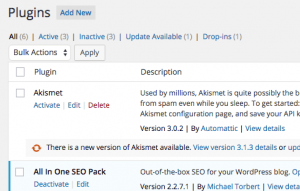
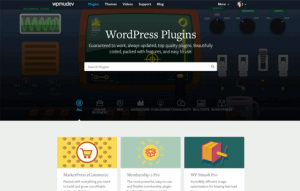
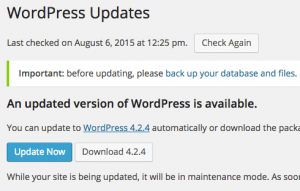
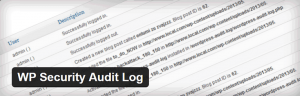

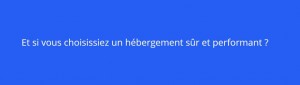
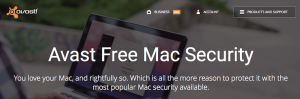



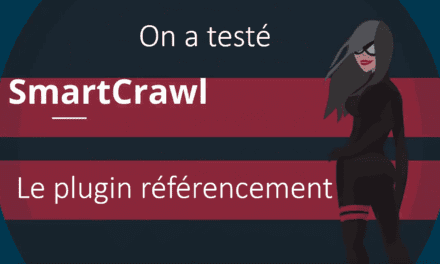

Bonjour Frédéric,
Merci pour cet article très complet sur la sécurité de wordpress. Quand on voit l’état de la plupart des sites wordpress, ce genre d’article ne peut faire que du bien !
Pour compléter votre article, j’aimerais vous proposer un outil que j’ai développé et qui permet d’analyser gratuitement la sécurité d’un site sous WordPress : http://naturedigitale.fr/verifier-securite-wordpress/ .
Simple et rapide, j’espère qu’il pourra vous être utile à vous ou à vos lecteurs.
Merci, cet outil est en effet pratique, il m’a permit d’améliorer un point de sécurité sur mon site.